วิธีแปลอีเมลขาเข้าใน Microsoft Outlook

เรียนรู้วิธีแปลอีเมลขาเข้าผ่าน Microsoft Outlook อย่างง่ายดาย โดยปรับการตั้งค่าเพื่อแปลอีเมลหรือดำเนินการแปลแบบครั้งเดียว
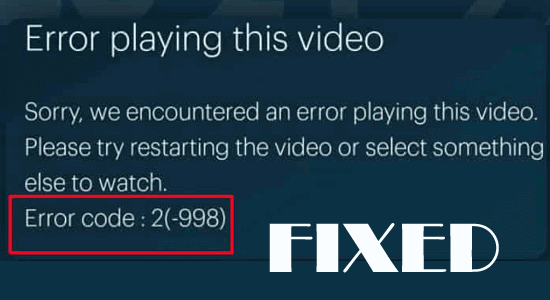
รหัสข้อผิดพลาด 2(-998) แสดงว่ามีปัญหากับแอป Hulu และคุณไม่สามารถเล่นวิดีโอหรือดูเนื้อหาได้
ข้อผิดพลาดแสดงตัวเองพร้อมข้อความสั้น ๆ “ ขออภัย เราพบข้อผิดพลาดในการเล่นวิดีโอนี้ โปรดลองรีสตาร์ทวิดีโอหรือเลือกรายการอื่นเพื่อดู รหัสข้อผิดพลาด: 2(-998) ”
อย่างไรก็ตาม สำหรับการรีสตาร์ทวิดีโอหลายๆ ครั้งยังคงไม่สามารถแก้ไขข้อผิดพลาดได้ เราได้ทำการวิจัยแล้วและพบว่ารหัสข้อผิดพลาด Hulu 2 (-998) มีสาเหตุมาจากปัญหาต่างๆ
ในบทความนี้ เราได้รวบรวมสาเหตุทั่วไปที่รับผิดชอบต่อข้อผิดพลาด รวมถึงแนวทางแก้ไขที่เป็นไปได้ในการแก้ไขข้อผิดพลาดและเริ่มสตรีมเนื้อหาบน Hulu
หากต้องการซ่อมแซมไฟล์ระบบ Windows ที่เสียหาย เราขอแนะนำการซ่อมแซมระบบขั้นสูง:
ซอฟต์แวร์นี้เป็นโซลูชันครบวงจรในการแก้ไขข้อผิดพลาด Windows ปกป้องคุณจากมัลแวร์ ทำความสะอาดขยะ และปรับแต่งพีซีของคุณให้มีประสิทธิภาพสูงสุดใน 3 ขั้นตอนง่ายๆ:
อะไรทำให้เกิดรหัสข้อผิดพลาด Hulu 2 (-998)
ตอนนี้การรู้สาเหตุที่รับผิดชอบต่อข้อผิดพลาดนี้จะช่วยให้คุณใช้การแก้ไขที่มีประสิทธิภาพสูงสุดในการแก้ปัญหานี้โดยไม่ต้องเสียเวลาเพิ่ม
จะแก้ไขรหัสข้อผิดพลาด Hulu 2 (-998) ได้อย่างไร
สารบัญ
สลับ
แก้ไข 1: ตรวจสอบเซิร์ฟเวอร์แอป Hulu
หากเซิร์ฟเวอร์ทำงานในช่วงหยุดทำงานหรืออยู่ระหว่างการบำรุงรักษา แอป Hulu จะหยุดทำงานและอาจแสดงรหัสข้อผิดพลาด 2(-998) เนื่องจากการเชื่อมต่อหยุดชะงัก
ดังนั้น ขอแนะนำให้ยืนยันว่าเซิร์ฟเวอร์ Hulu ทำงานได้ดี ดังนั้นให้ตรวจสอบสถานะเซิร์ฟเวอร์ไปที่เว็บไซต์ Downdetectorหรือไปที่ หน้า Twitter อย่างเป็นทางการของ Huluและตรวจสอบสถานะ
หากคุณพบว่าเซิร์ฟเวอร์ล่ม ให้รอจนกว่าเซิร์ฟเวอร์จะเริ่มทำงานอีกครั้ง แต่หากเซิร์ฟเวอร์ทำงานได้ดี ให้ลองวิธีแก้ไขปัญหาอื่นๆ ที่ระบุไว้
แก้ไข 2: ตรวจสอบการเชื่อมต่ออินเทอร์เน็ตของระบบของคุณ
สาเหตุสำคัญอีกประการหนึ่งของข้อผิดพลาดนี้คือการเชื่อมต่ออินเทอร์เน็ตที่ไม่เสถียรในระบบของคุณ ผู้ใช้หลายคนบันทึกไว้ในฟอรัมว่าการเชื่อมต่ออินเทอร์เน็ตที่ไม่เสถียรหรือช้าทำให้แอป Hulu ไม่สามารถสตรีมเนื้อหาได้ และส่งผลให้แสดงรหัสข้อผิดพลาดชั่วคราว 2(-998) บน Hulu
ดังนั้น หากเป็นกรณีนี้ ตรวจสอบให้แน่ใจว่าคุณมีการเชื่อมต่ออินเทอร์เน็ตที่เสถียรหรือแรงดี หรือไม่ก็เปลี่ยนไปใช้การเชื่อมต่อแบบเคเบิลเพื่อให้อินเทอร์เน็ตไหลลื่นไม่สะดุด
แก้ไข 3: บังคับให้หยุดแอป Hulu
บางครั้งข้อบกพร่องและข้อบกพร่องภายในของแอปทำให้เกิดการรบกวนและทำให้แอปทำงานไม่ถูกต้อง ดังนั้นจึงแนะนำให้บังคับให้หยุดแอป Hulu บนอุปกรณ์ของคุณ
3.1: พีซีที่ใช้วินโดวส์
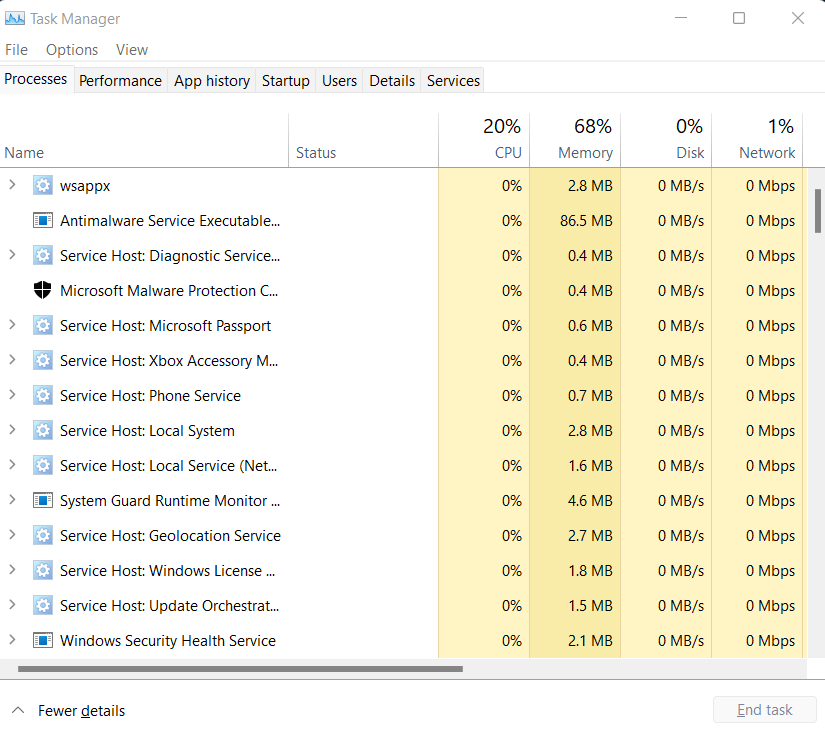
3.2 โทรศัพท์แอนดรอยด์
3.3 แอนดรอยด์ทีวี
แก้ไข 4: ตรวจสอบเวอร์ชันแอป Hulu
บางครั้งการเรียกใช้แอปที่ล้าสมัยอาจทำให้แอปทำงานไม่ถูกต้องและทำให้เกิดข้อผิดพลาดต่างๆ รวมถึงรหัสข้อผิดพลาด Hulu 2(-998) ดังนั้นตรวจสอบให้แน่ใจว่าคุณใช้แอปเวอร์ชันอัปเดตเพื่อหลีกเลี่ยงข้อผิดพลาดดังกล่าว
4.1: พีซีที่ใช้วินโดวส์
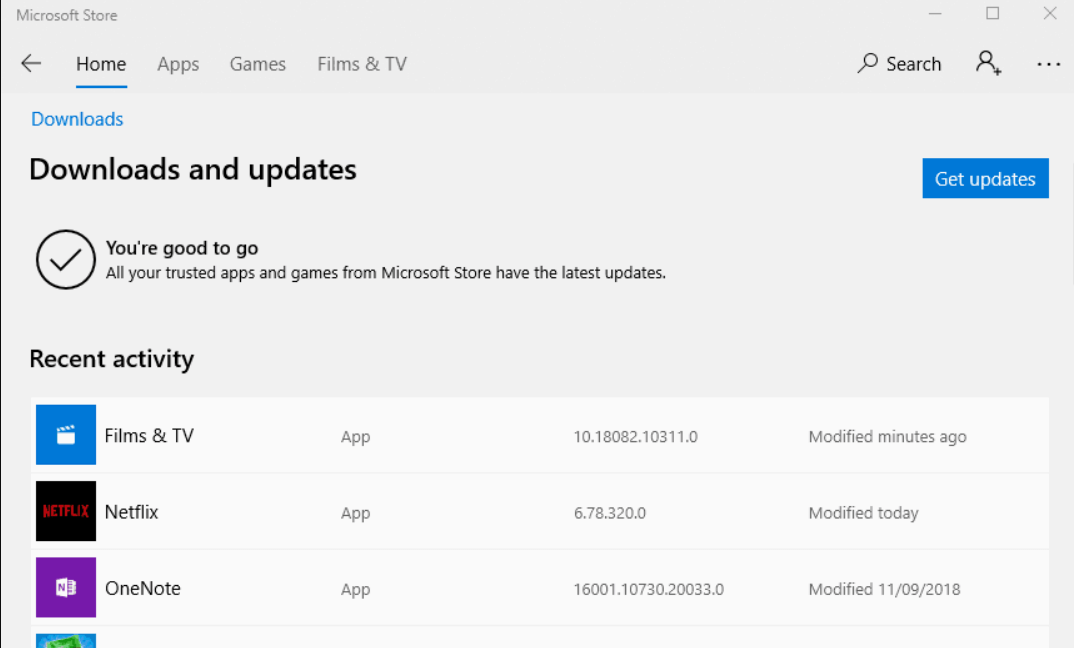
4.2: โทรศัพท์ Android
4.3: แอนดรอยด์ทีวี
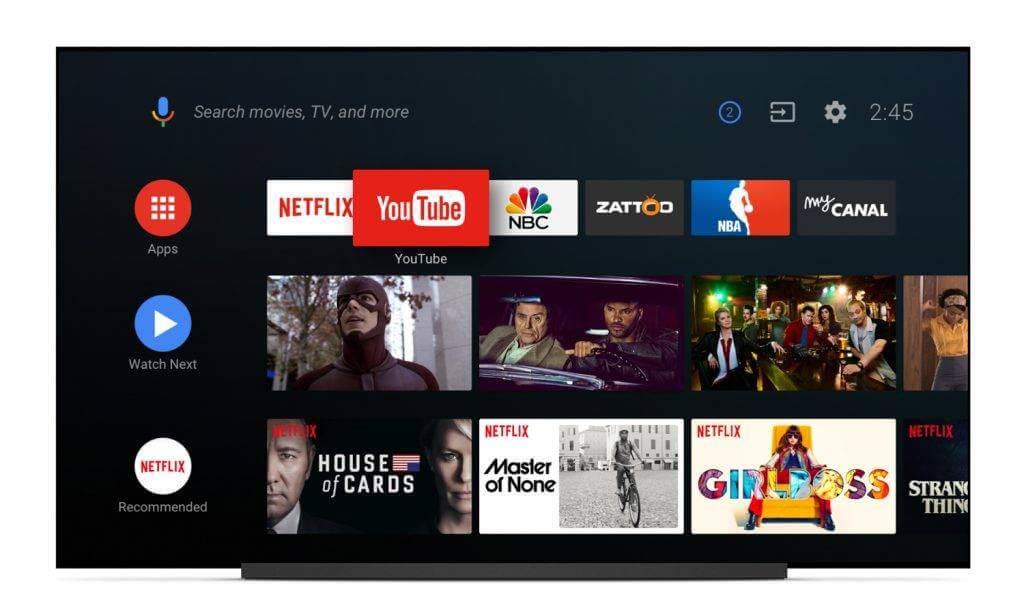
หลังจากอัปเดตแอป Hulu ตามอุปกรณ์ของคุณแล้ว ให้เปิดใหม่แล้วลองสตรีมเนื้อหาเพื่อตรวจสอบว่าข้อผิดพลาดได้รับการแก้ไขหรือไม่ หรือไปที่แนวทางแก้ไขปัญหาถัดไป
แก้ไข 5: ล้างข้อมูลแคชของแอป Hulu
บางครั้ง ข้อมูลแคชที่จัดเก็บไว้ในแอป Hulu ได้รับความเสียหายและเริ่มก่อให้เกิดความขัดแย้ง ซึ่งต่อมาทำให้เกิดปัญหาในการเล่นวิดีโอ และอาจนำไปสู่รหัสข้อผิดพลาดของ Hulu 2(-998)
ดังนั้นลองล้างแคชของแอปและตรวจสอบว่าข้อผิดพลาดได้รับการแก้ไขหรือไม่
5.1: โทรศัพท์ Android
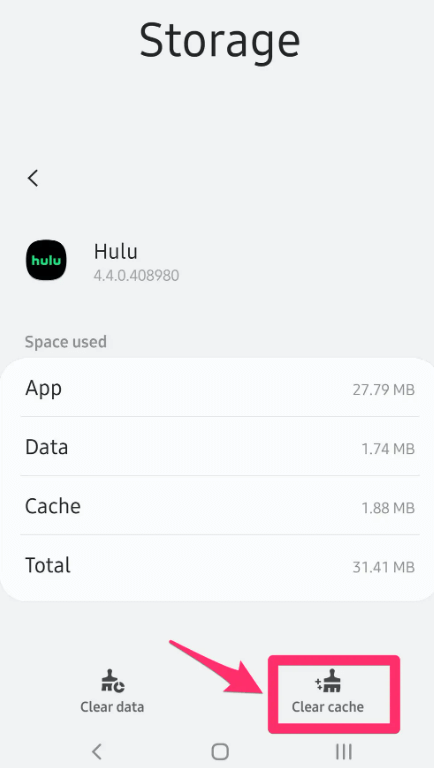
ตอนนี้แอป Hulu ของคุณพร้อมที่จะเปิดตัวอีกครั้งแล้ว
5.2: แอนดรอยด์ทีวี
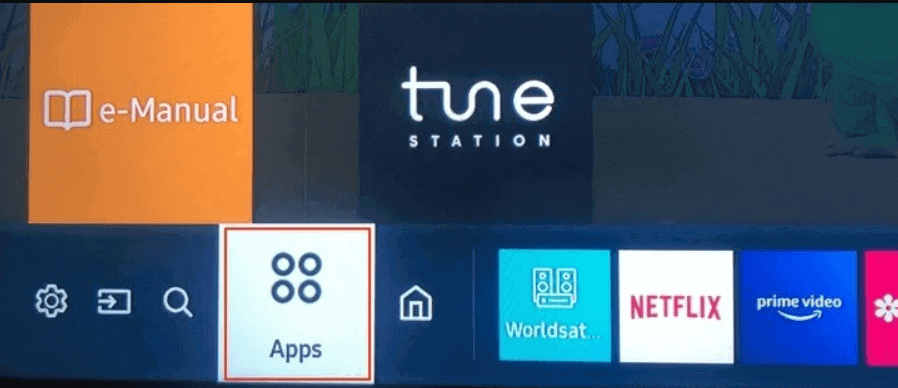
เมื่อล้างข้อมูลแคชของแอป Hulu แล้วให้เปิดแอปใหม่โดยสมบูรณ์และตรวจสอบว่ารหัสข้อผิดพลาด 2 998 ในแอป Hulu ได้รับการแก้ไขหรือไม่
แก้ไข 6: ตรวจสอบสถานะการสมัครแอป Hulu ของคุณ
หากการสมัครสมาชิกแอป Hulu ของคุณหมดอายุ คุณอาจได้รับข้อผิดพลาดนี้โดยการขัดขวางไม่ให้เล่นวิดีโอต่อไป ดังนั้นจึงแนะนำให้ตรวจสอบสถานะการสมัครสมาชิกในกรณีที่คุณประสบปัญหาดังกล่าว
หากการสมัครของคุณหมดอายุ ให้ลองต่ออายุการสมัครของคุณเพื่อ แก้ไขข้อผิดพลาด ในการเชื่อมต่อสำหรับรหัสข้อผิดพลาด Hulu 2(-998)
แก้ไข 7: เปลี่ยนเป็นเวอร์ชันเบราว์เซอร์
หากหลังจากปฏิบัติตามการแก้ไขแล้ว คุณยังคงเห็นรหัสข้อผิดพลาด 2(-998) เมื่อสตรีมเนื้อหาในแอป Hulu แนะนำให้ใช้เวอร์ชันเบราว์เซอร์และตรวจสอบว่ายังคงเห็นข้อผิดพลาดหรือไม่
คุณสามารถค้นหา Hulu ได้ทุกเบราว์เซอร์ (Chrome, Firefox หรือ Edge) แล้วเปิดขึ้นมา จากนั้นเข้าสู่ระบบด้วยข้อมูลประจำตัวของคุณ หลังจากเข้าสู่ระบบสำเร็จแล้ว ให้ลองสตรีมเนื้อหาและตรวจสอบว่าข้อผิดพลาดยังคงปรากฏอยู่หรือไม่
แก้ไข 8: ติดตั้งแอป Hulu อีกครั้ง
หากคุณยังคงเห็นรหัสข้อผิดพลาด Hulu 2 (-998) แสดงว่ามีโอกาสที่ไฟล์บางไฟล์จะเสียหายและการติดตั้งแอปใหม่อาจใช้งานได้สำหรับคุณ
8.1: พีซีที่ใช้วินโดวส์
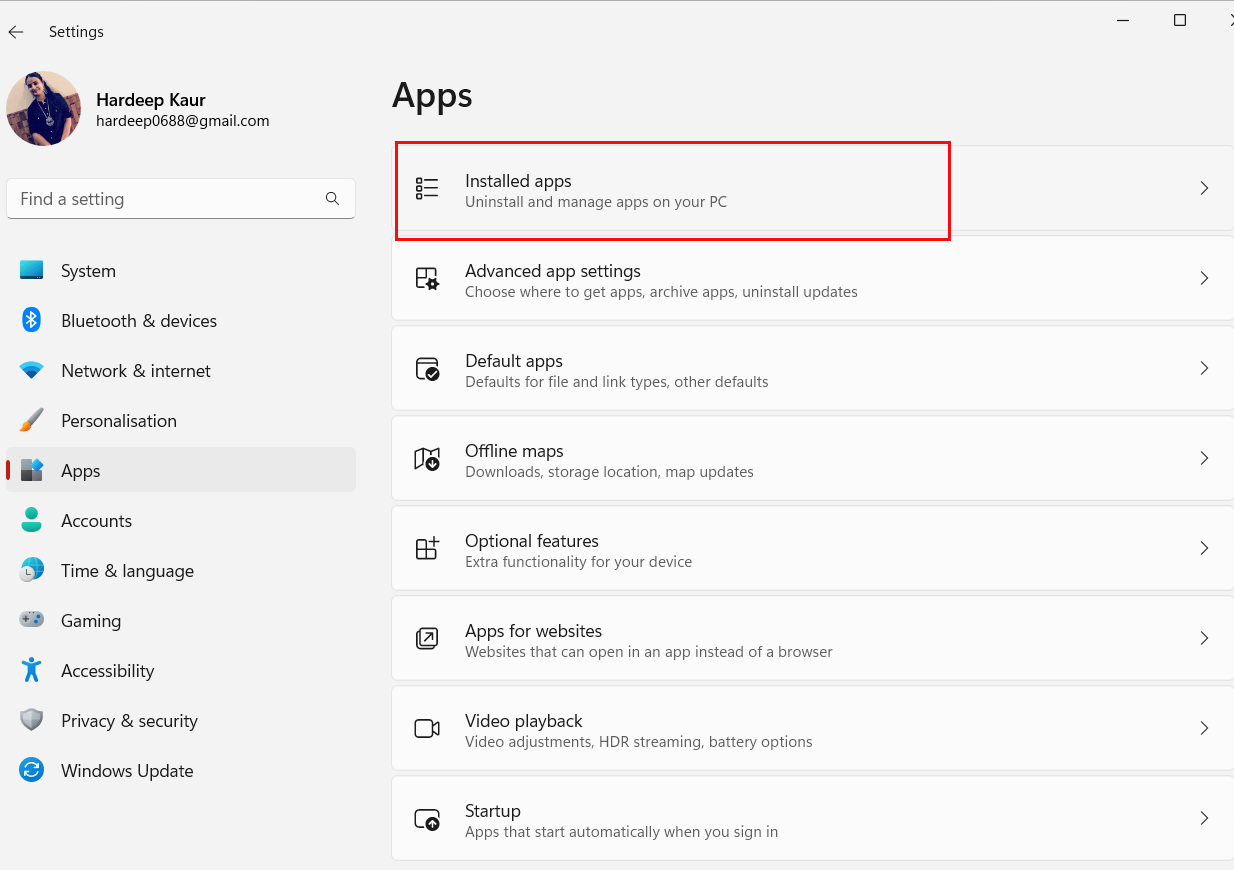
8.2: โทรศัพท์ Android
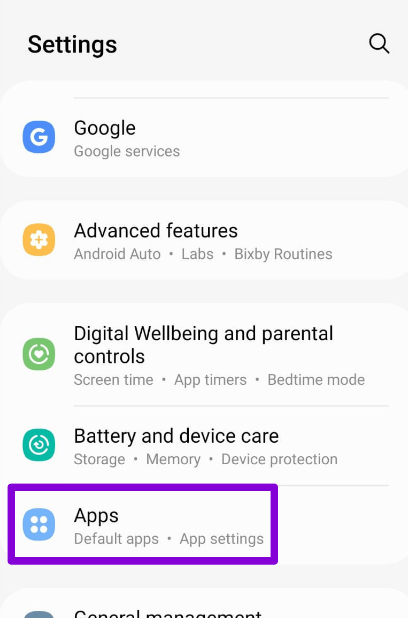
8.3: แอนดรอยด์ทีวี
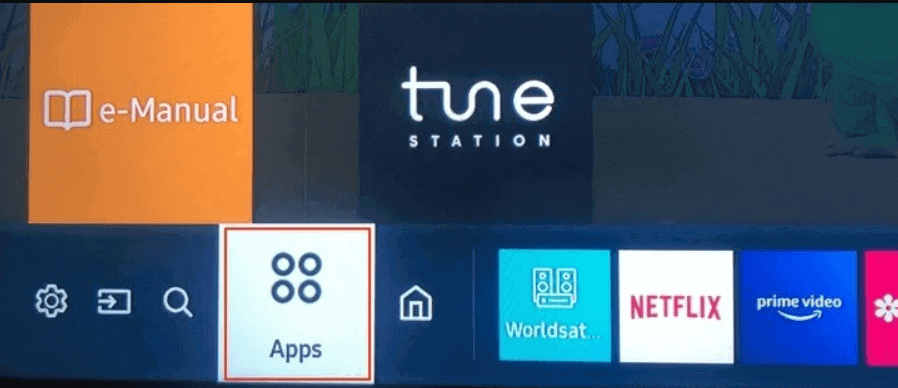
แก้ไข 9: ติดต่อกับทีมสนับสนุนของ Hulu
หากไม่มีวิธีใดข้างต้นที่สามารถแก้ปัญหาของคุณได้ ทางออกที่ดีที่สุดคือติดต่อทีมสนับสนุนของแอป Hulu ตรวจสอบให้แน่ใจว่าเก็บรายละเอียดที่เกี่ยวข้องกับบัญชีของคุณให้พร้อมเพื่อให้ข้อมูลทันทีเกี่ยวกับการตรวจสอบโดยผู้บริหารฝ่ายสนับสนุน
บทสรุป:
ข้อผิดพลาดเหล่านี้ส่วนใหญ่เกิดขึ้นชั่วคราวและได้รับการแก้ไขเมื่อแอป Hulu ได้รับการอัปเดต หากการมีแอปเวอร์ชันอัปเดตไม่สามารถแก้ปัญหาของคุณได้ คุณสามารถเลือกวิธีแก้ปัญหาที่เป็นไปได้ข้างต้นเพื่อผ่านรหัสข้อผิดพลาด Hulu 2 (-998)
ฉันหวังว่าวิธีแก้ปัญหาที่แสดงไว้จะได้ผลสำหรับคุณในการแก้ไขข้อผิดพลาด ซึ่งจะทำให้คุณรับชมซีรีส์/ภาพยนตร์เรื่องโปรดได้โดยไม่หยุดชะงักอีกต่อไป
เรียนรู้วิธีแปลอีเมลขาเข้าผ่าน Microsoft Outlook อย่างง่ายดาย โดยปรับการตั้งค่าเพื่อแปลอีเมลหรือดำเนินการแปลแบบครั้งเดียว
อ่านคำแนะนำเพื่อปฏิบัติตามวิธีแก้ปัญหาทีละขั้นตอนสำหรับผู้ใช้และเจ้าของเว็บไซต์เพื่อแก้ไขข้อผิดพลาด NET::ERR_CERT_AUTHORITY_INVALID ใน Windows 10
ค้นหาข้อมูลเกี่ยวกับ CefSharp.BrowserSubprocess.exe ใน Windows พร้อมวิธีการลบและซ่อมแซมข้อผิดพลาดที่เกี่ยวข้อง มีคำแนะนำที่เป็นประโยชน์
ค้นพบวิธีแก้ไขปัญหาเมื่อคุณไม่สามารถจับภาพหน้าจอได้เนื่องจากนโยบายความปลอดภัยในแอป พร้อมเทคนิคที่มีประโยชน์มากมายในการใช้ Chrome และวิธีแชร์หน้าจออย่างง่ายๆ.
ในที่สุด คุณสามารถติดตั้ง Windows 10 บน M1 Macs โดยใช้ Parallels Desktop 16 สำหรับ Mac นี่คือขั้นตอนที่จะทำให้เป็นไปได้
ประสบปัญหาเช่น Fallout 3 จะไม่เปิดขึ้นหรือไม่ทำงานบน Windows 10? อ่านบทความนี้เพื่อเรียนรู้วิธีทำให้ Fallout 3 ทำงานบน Windows 10 ได้อย่างง่ายดาย
วิธีแก้ไขข้อผิดพลาด Application Error 0xc0000142 และ 0xc0000005 ด้วยเคล็ดลับที่มีประสิทธิภาพและการแก้ปัญหาที่สำคัญ
เรียนรู้วิธีแก้ไข Microsoft Compatibility Telemetry ประมวลผลการใช้งาน CPU สูงใน Windows 10 และวิธีการปิดการใช้งานอย่างถาวร...
หากพบข้อผิดพลาดและข้อบกพร่องของ World War Z เช่น การหยุดทำงาน ไม่โหลด ปัญหาการเชื่อมต่อ และอื่นๆ โปรดอ่านบทความและเรียนรู้วิธีแก้ไขและเริ่มเล่นเกม
เมื่อคุณต้องการให้ข้อความในเอกสารของคุณโดดเด่น คุณสามารถใช้เครื่องมือในตัวที่มีประโยชน์ได้ ต่อไปนี้คือวิธีการเน้นข้อความใน Word




![Fallout 3 จะไม่เปิด/ไม่ทำงานบน Windows 10 [แก้ไขด่วน] Fallout 3 จะไม่เปิด/ไม่ทำงานบน Windows 10 [แก้ไขด่วน]](https://luckytemplates.com/resources1/images2/image-6086-0408150423606.png)
![[แก้ไขแล้ว] จะแก้ไขข้อผิดพลาดแอปพลิเคชัน 0xc0000142 และ 0xc0000005 ได้อย่างไร [แก้ไขแล้ว] จะแก้ไขข้อผิดพลาดแอปพลิเคชัน 0xc0000142 และ 0xc0000005 ได้อย่างไร](https://luckytemplates.com/resources1/images2/image-9974-0408150708784.png)

![[แก้ไขแล้ว] ข้อผิดพลาดของ World War Z – หยุดทำงาน ไม่เปิดตัว หน้าจอดำและอื่น ๆ [แก้ไขแล้ว] ข้อผิดพลาดของ World War Z – หยุดทำงาน ไม่เปิดตัว หน้าจอดำและอื่น ๆ](https://luckytemplates.com/resources1/images2/image-8889-0408150514063.png)
